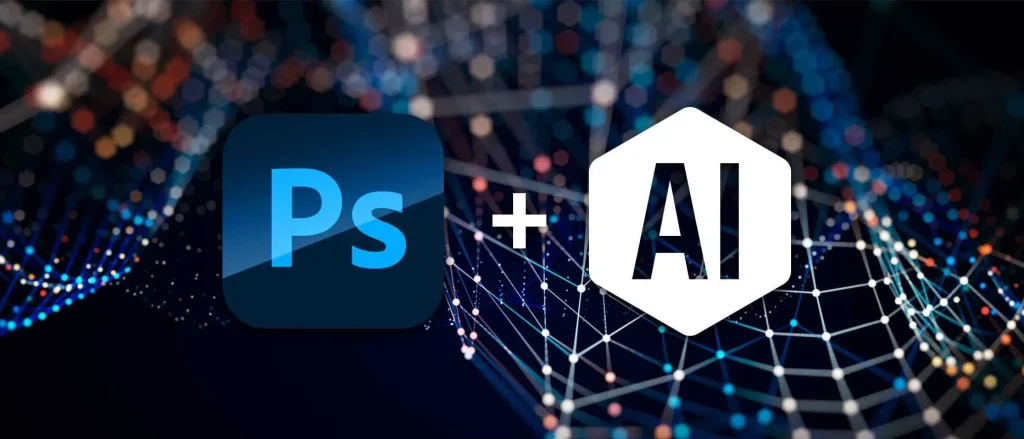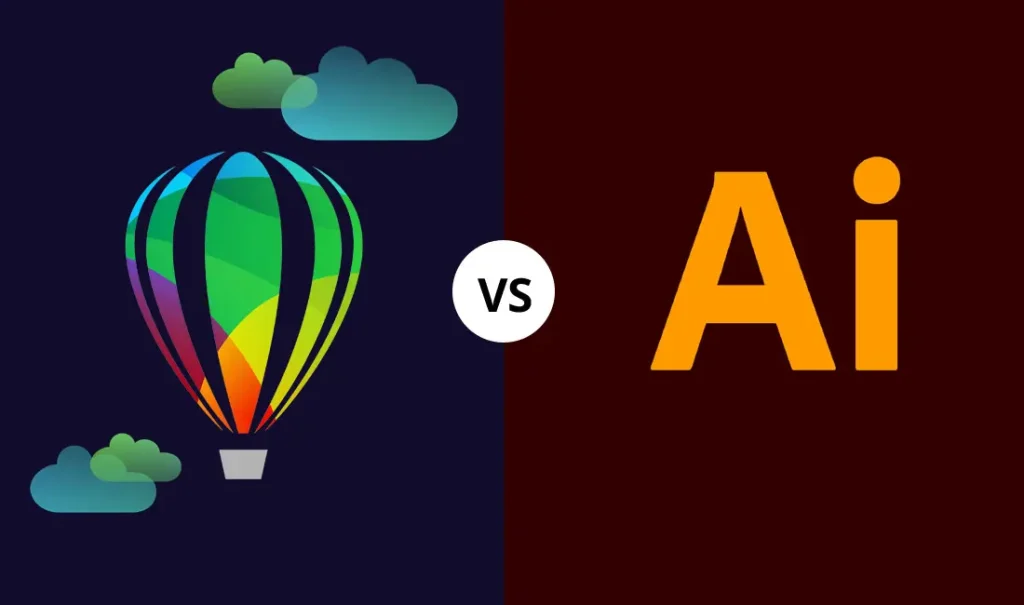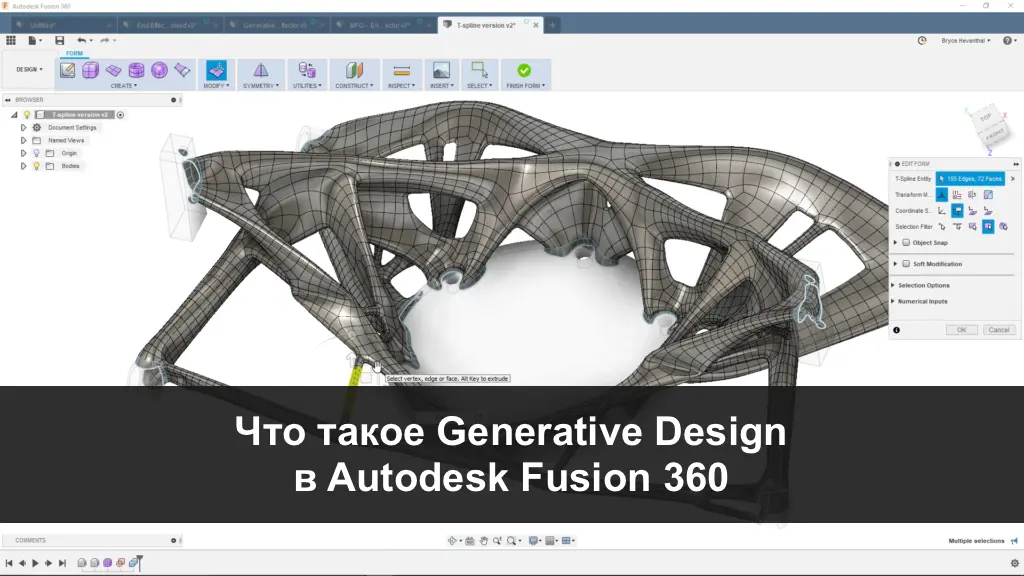В Microsoft Outlook пользователи иногда сталкиваются с ошибкой, когда кнопка Подпись в настройках не работает. При нажатии на неё в меню Файл -> Параметры -> Почта окно создания подписи не открывается, а приложение может зависнуть или закрыться. Эта проблема чаще встречается на OEM-компьютерах с предустановленным Microsoft Office или после обновления с более старой версии Outlook. Ошибка связана с некорректной регистрацией компонентов приложения, конфликтами с UWP-приложением Microsoft Office Desktop App или настройками реестра. В этой статье рассмотрены шаги по устранению проблемы, включая удаление UWP-приложения, правку реестра, настройку файлов подписи и проверку групповых политик.
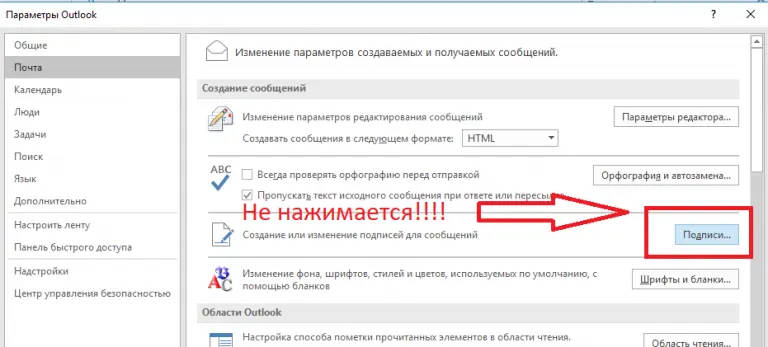
Решение 1: Удаление UWP-приложения Microsoft Office Desktop App
Конфликт с предустановленным UWP-приложением Microsoft Office Desktop App может блокировать функциональность подписи в Outlook. Для устранения проблемы удалите это приложение.
1. Откройте Параметры Windows (Параметры -> Приложения -> Приложения и возможности).
2. Найдите Microsoft Office Desktop App и удалите его для всех учётных записей.
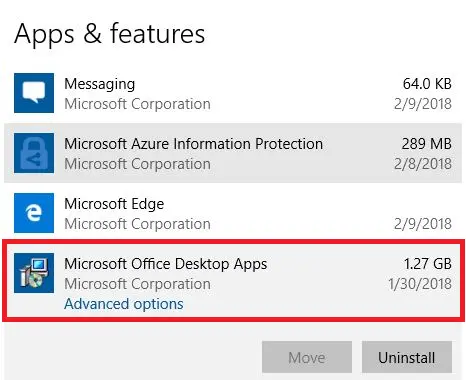
3. Для автоматизации удаления используйте PowerShell с правами администратора:
Get-AppxProvisionedPackage -online | where { $_.packagename -match "Microsoft.Office.Desktop" } | Remove-AppxProvisionedPackage -AllUsers
4. Перезапустите Outlook и проверьте работу кнопки Подпись.
Решение 2: Исправление реестра для Outlook
Проблема с кнопкой Подпись может быть вызвана некорректными записями в реестре, особенно после миграции почты в другой домен или на компьютерах с предустановленным Office.
1. Найдите путь к исполняемому файлу outlook.exe:
cd \
dir OUTLOOK.EXE /s /p
Пример пути для Outlook 2016/2019/365: C:\Program Files (x86)\Microsoft Office\Office16\OUTLOOK.EXE.
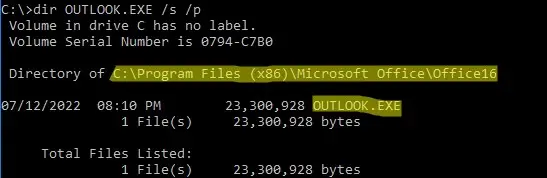
2. Создайте файл fix_outlook_signature.reg с содержимым:
Windows Registry Editor Version 5.00
[HKEY_CLASSES_ROOT\Outlook.Application] @="Microsoft Outlook 16.0 Object Library"
[HKEY_CLASSES_ROOT\Outlook.Application\CLSID] @="{0006F03A-0000-0000-C000-000000000046}"
[HKEY_CLASSES_ROOT\Outlook.Application\CurVer] @="Outlook.Application.16"
[HKEY_CLASSES_ROOT\Outlook.Application.16] @="Microsoft Outlook 16.0 Object Library"
[HKEY_CLASSES_ROOT\Outlook.Application.16\CLSID] @="{0006F03A-0000-0000-C000-000000000046}"
[HKEY_CLASSES_ROOT\Wow6432Node\CLSID\{0006F03A-0000-0000-C000-000000000046}] [HKEY_CLASSES_ROOT\Wow6432Node\CLSID\{0006F03A-0000-0000-C000-000000000046}\InprocServer32] "Assembly"="Microsoft.Office.Interop.Outlook, Version=16.0.0.0, Culture=neutral, PublicKeyToken=71E9BCE111E9429C"
"Class"="Microsoft.Office.Interop.Outlook.ApplicationClass"
"RuntimeVersion"="v2.0.50727"
[HKEY_CLASSES_ROOT\Wow6432Node\CLSID\{0006F03A-0000-0000-C000-000000000046}\InprocServer32\16.0.0.0] "Assembly"="Microsoft.Office.Interop.Outlook, Version=16.0.0.0, Culture=neutral, PublicKeyToken=71E9BCE111E9429C"
"Class"="Microsoft.Office.Interop.Outlook.ApplicationClass"
"RuntimeVersion"="v2.0.50727"
[HKEY_CLASSES_ROOT\Wow6432Node\CLSID\{0006F03A-0000-0000-C000-000000000046}\LocalServer32] @="C:\\Program Files (x86)\\Microsoft Office\\Office16\\OUTLOOK.EXE"
[HKEY_CLASSES_ROOT\Wow6432Node\CLSID\{0006F03A-0000-0000-C000-000000000046}\ProgID] @="Outlook.Application.16"
[HKEY_CLASSES_ROOT\Wow6432Node\CLSID\{0006F03A-0000-0000-C000-000000000046}\Typelib] @="{00062FFF-0000-0000-C000-000000000046}"
Для Outlook 2013 замените Office16 на Office15, для Outlook 2010 — на Office14.
3. Дважды щёлкните по файлу .reg, чтобы импортировать изменения в реестр.
4. Перезапустите Outlook и проверьте работу кнопки Подпись.
Решение 3: Ручное добавление подписи через файлы профиля
Если кнопка Подпись не работает, можно вручную создать файлы подписи и настроить их в Outlook.
1. Файлы подписи хранятся в каталоге %APPDATA%\Microsoft\Signatures (обычно C:\Users\username\AppData\Roaming\Microsoft\Signatures).
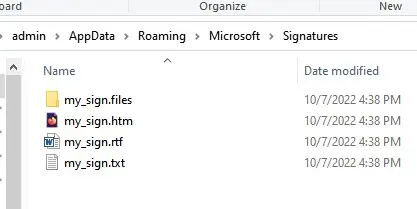
2. Создайте подпись в формате HTML, RTF или TXT на другом компьютере, где Outlook работает корректно.
3. Скопируйте файлы подписи в папку %APPDATA%\Microsoft\Signatures на проблемном компьютере.
4. Настройте подпись в реестре с помощью PowerShell:
Remove-ItemProperty -Path HKCU:\Software\Microsoft\Office\16.0\Outlook\Setup -Name First-Run -Force -ErrorAction SilentlyContinue -Verbose
New-ItemProperty HKCU:'\Software\Microsoft\Office\16.0\Common\MailSettings' -Name 'ReplySignature' -Value my_manual_sign -PropertyType 'String' -Force
New-ItemProperty HKCU:'\Software\Microsoft\Office\16.0\Common\MailSettings' -Name 'NewSignature' -Value my_manual_sign -PropertyType 'String' -Force
Замените my_manual_sign на имя файла подписи (без расширения).
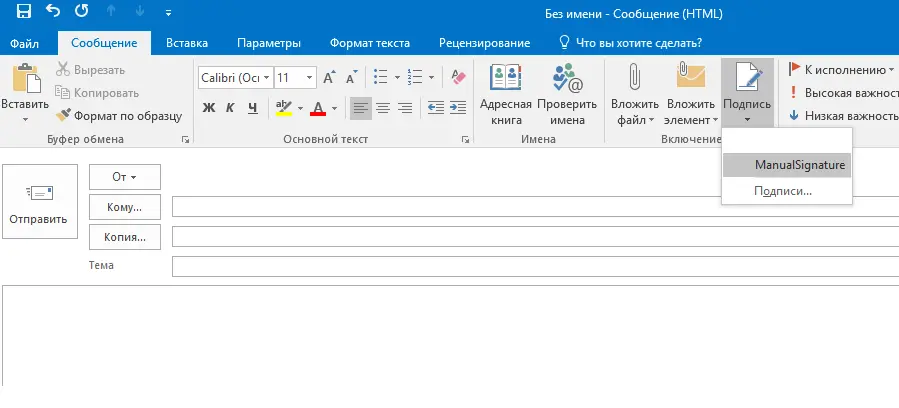
5. Перезапустите Outlook. Теперь подпись можно выбрать вручную через интерфейс при создании письма.
Ограничение
Этот метод требует ручного выбора подписи для каждого письма, что менее удобно, чем автоматическое добавление.
Решение 4: Проверка дополнительных настроек
Если предыдущие методы не помогли, выполните следующие проверки:
1. Убедитесь, что в папке %APPDATA%\Microsoft\Signatures отключено NTFS-сжатие:
– Щёлкните правой кнопкой мыши по папке, выберите Свойства.
– На вкладке Общие нажмите Дополнительно и снимите галочку с Сжимать содержимое для экономии места на диске.
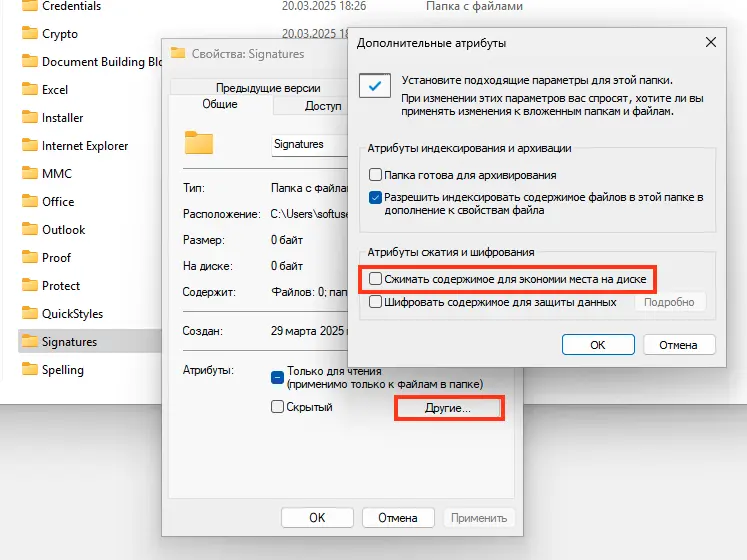
2. Проверьте, не отключены ли подписи через групповую политику:
– Откройте Редактор локальной групповой политики (gpedit.msc) или Редактор доменных GPO (gpmc.msc).
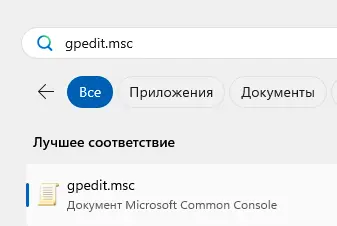
– Перейдите в Конфигурация пользователя -> Административные шаблоны -> Microsoft Outlook -> Параметры Outlook -> Формат почты (User Configuration -> Administrative Templates -> Microsoft Outlook -> Outlook Options -> Mail Format).
– Убедитесь, что политика Запретить использование подписей для сообщений электронной почты (Do not allow signatures for e-mail messages) не включена.
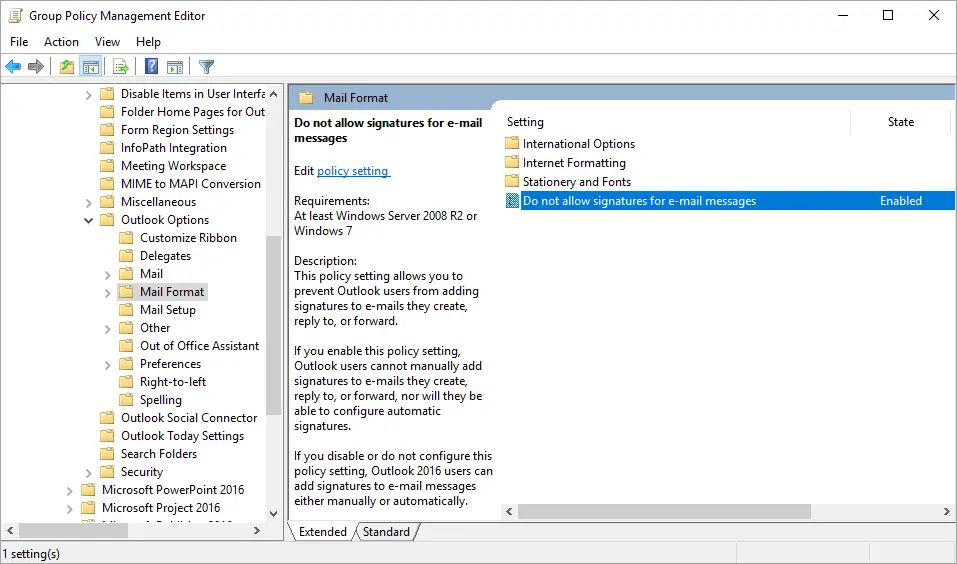
3. Очистите старые записи реестра:
– Откройте Редактор реестра (regedit.exe).
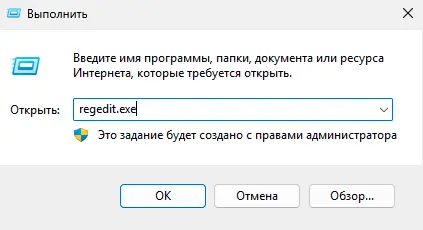
– Используйте поиск (Ctrl+F) для нахождения веток, начинающихся с 0006F03A-0000-0000-C000-000000000046.
– Удалите найденные ветки, перезагрузите компьютер и проверьте работу Подпись.
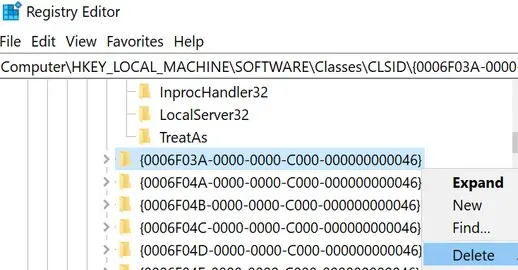
Дополнительные рекомендации
– Убедитесь, что установлены последние обновления Microsoft Office через Центр обновления Windows или Файл -> Учётная запись Office -> Обновить сейчас.
– Проверьте журналы событий в Просмотр событий (Event Viewer) в разделах Приложения и Microsoft Office Alerts для выявления ошибок.
– Если проблема сохраняется, выполните восстановление Office через Панель управления -> Программы и компоненты -> Microsoft Office -> Изменить -> Восстановить.
– Рассмотрите использование альтернативных клиентов, таких как Outlook Web App (OWA), если проблема не устраняется.
Эти шаги помогут восстановить функциональность кнопки Подпись в Microsoft Outlook и обеспечить стабильную работу с подписями электронной почты.